怎样修改chrome浏览器的下载内容保存位置?
1、点击chrome浏览器右上角的三道小横线,如图所示

2、点击设置,如图所示

3、找到最下面的显示高级设置,如图所示
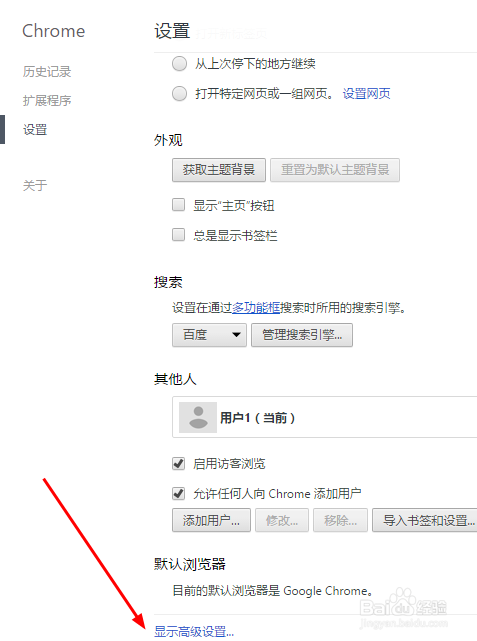
4、找到下载内容,如图所示

5、我们可以在箭头所示处自行修改路径,也可以勾选下载前询问储存地址

6、改完后点击差号关闭就可以自动保存

声明:本网站引用、摘录或转载内容仅供网站访问者交流或参考,不代表本站立场,如存在版权或非法内容,请联系站长删除,联系邮箱:site.kefu@qq.com。
1、点击chrome浏览器右上角的三道小横线,如图所示

2、点击设置,如图所示

3、找到最下面的显示高级设置,如图所示
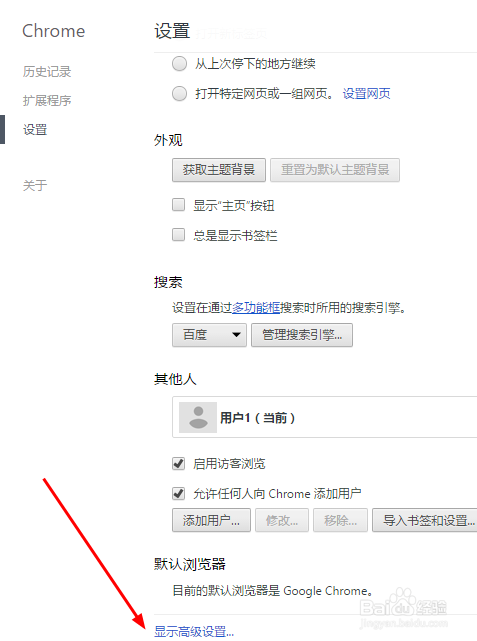
4、找到下载内容,如图所示

5、我们可以在箭头所示处自行修改路径,也可以勾选下载前询问储存地址

6、改完后点击差号关闭就可以自动保存
